win10锁屏时的壁纸在哪 Win10锁屏壁纸高清
Win10锁屏时的壁纸是许多用户喜爱的一种装饰,它能为我们的电脑增添一份美感和活力,但是很多用户却不清楚锁屏壁纸的来源和存储位置,导致无法更换或查看。实际上在Win10系统中,锁屏壁纸是存储在系统文件夹中的,并且可以通过简单的操作来更换。如果你想寻找高清的锁屏壁纸,也可以通过一些方法轻松找到。接下来我们将介绍一些方法来帮助你找到Win10锁屏壁纸的存储位置和获取高清壁纸的途径。愿你的电脑屏幕永远充满灵感和美丽。
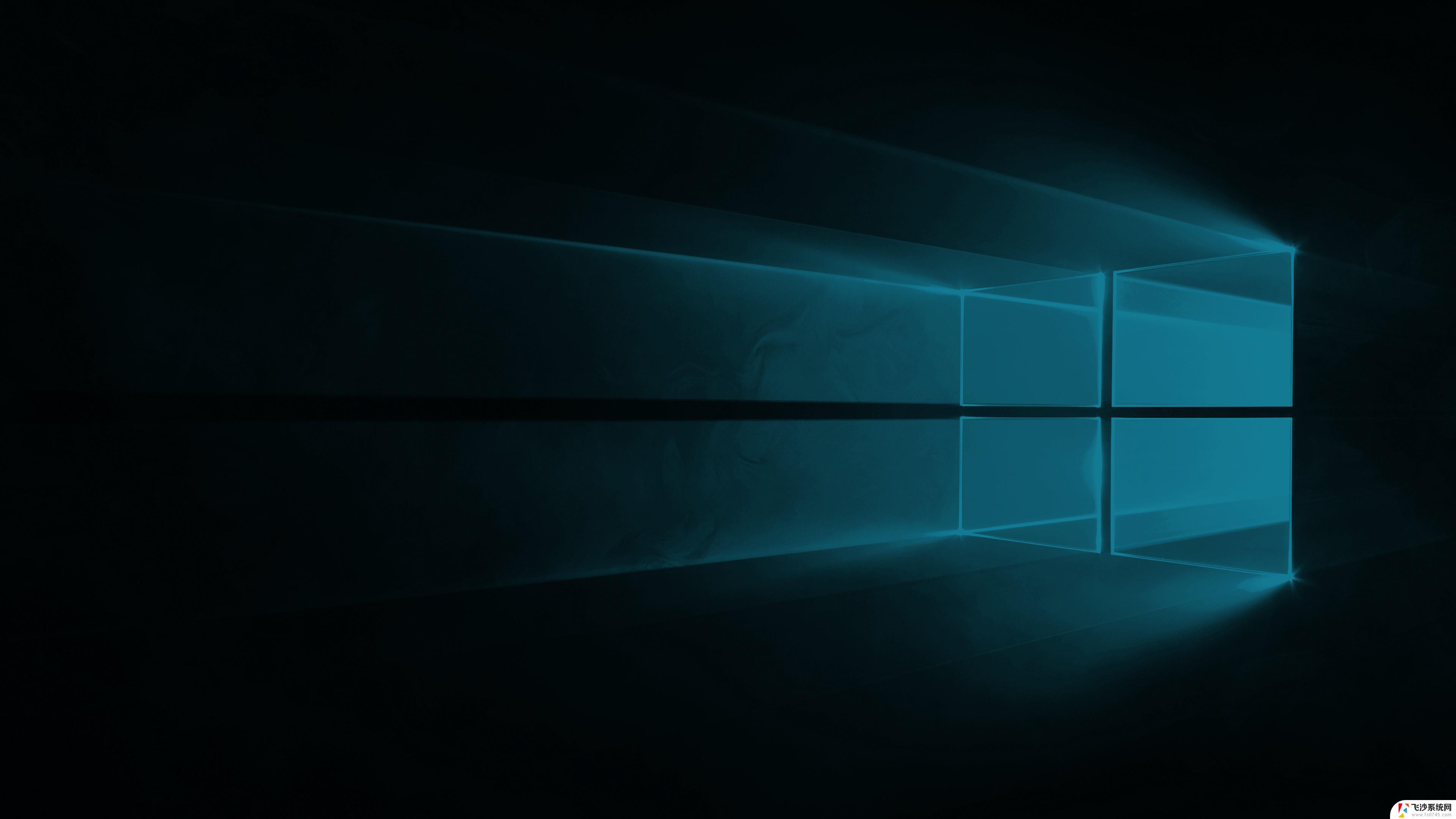
1、进入C盘,然后再点击进入用户这个文件夹。
2、下面要做的就是把隐藏的文件夹给显示出来,还有把扩展名也显示出来后面用用得到的。
3、显示出隐藏的文件夹后后,再依次打开如下的目录。C:\Users\MIS\AppData\Local\Packages\Microsoft.Windows.ContentDeliveryManager_cw5n1h2txyewy\LocalState\Assets
备注一下:
MIS:是你要的用户名文件夹
Microsoft.Windows.ContentDeliveryManager_cw5n1h2txyewy:这个文件夹是随机的。但是前面Microsoft.Windows.ContentDeliveryManager这一段是不会变的。
其他的文件夹都是一样的。
4、进入Windows聚焦下载壁纸的文夹以后,看到这些文件不是直接的图片格式。需要给它重命名一下。在任意一个文件上点击一下右键,再点击【重命名】。
5、然后在最后面输入.jpg 再确定一下更改就可以了。
6、再打开这个文件看到的就是和壁纸一样的图片。
注意:Assets文件夹下面所有的文件都是壁纸图片把它重命名一下就可以打得开了。
阅读教程之后,相信大家可以轻松找到win10锁屏壁纸,是不是很简单,有需要的快来试试!
以上就是win10锁屏时的壁纸在哪的全部内容,有遇到这种情况的用户可以按照小编的方法来进行解决,希望能够帮助到大家。
win10锁屏时的壁纸在哪 Win10锁屏壁纸高清相关教程
-
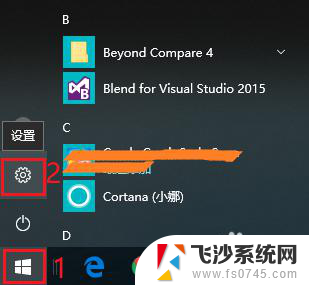 笔记本如何设置锁屏壁纸 win10锁屏壁纸设置教程
笔记本如何设置锁屏壁纸 win10锁屏壁纸设置教程2024-03-11
-
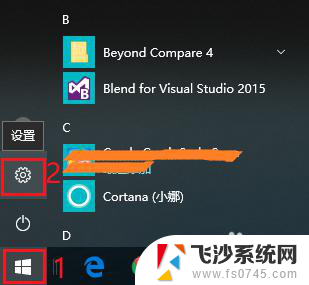 电脑屏幕锁屏壁纸怎么设置 win10锁屏壁纸设置方法
电脑屏幕锁屏壁纸怎么设置 win10锁屏壁纸设置方法2023-12-28
-
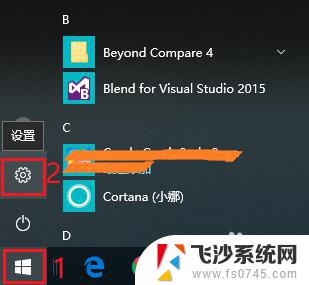 windows设置锁屏壁纸 Win10锁屏壁纸设置步骤详解
windows设置锁屏壁纸 Win10锁屏壁纸设置步骤详解2023-11-09
-
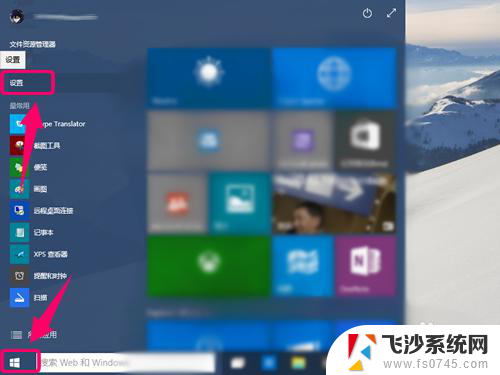 锁屏壁纸怎么设置成桌面壁纸 win10自定义锁屏壁纸设置方法
锁屏壁纸怎么设置成桌面壁纸 win10自定义锁屏壁纸设置方法2024-07-27
- 如何设置自己想要的锁屏壁纸 Win10锁屏壁纸自定义设置方法
- 怎么设置电脑锁屏背景 win10锁屏壁纸设置步骤
- 电脑设置了锁屏壁纸为什么没有显示 WIN10锁屏壁纸无法播放幻灯片怎么解决
- win10在哪里换壁纸 win10自带壁纸在哪个文件夹
- win10双屏不同壁纸 双屏显示Win10电脑怎么设置不同壁纸
- win10定时更换壁纸 WIN10定时更换桌面壁纸的方法
- win8.1开始菜单改win10 Windows 8.1 升级到 Windows 10
- 文件:\windows\system32\drivers Win10系统C盘drivers文件夹可以清理吗
- windows10移动硬盘在电脑上不显示怎么办 移动硬盘插上电脑没有反应怎么办
- windows缓存清理 如何清理Win10系统缓存
- win10怎么调电脑屏幕亮度 Win10笔记本怎样调整屏幕亮度
- 苹果手机可以连接联想蓝牙吗 苹果手机WIN10联想笔记本蓝牙配对教程
win10系统教程推荐
- 1 苹果手机可以连接联想蓝牙吗 苹果手机WIN10联想笔记本蓝牙配对教程
- 2 win10手机连接可以卸载吗 Win10手机助手怎么卸载
- 3 win10里此电脑的文档文件夹怎么删掉 笔记本文件删除方法
- 4 win10怎么看windows激活码 Win10系统激活密钥如何查看
- 5 电脑键盘如何选择输入法 Win10输入法切换
- 6 电脑调节亮度没有反应什么原因 Win10屏幕亮度调节无效
- 7 电脑锁屏解锁后要按窗口件才能正常运行 Win10锁屏后程序继续运行设置方法
- 8 win10家庭版密钥可以用几次 正版Windows10激活码多少次可以使用
- 9 win10系统永久激活查询 如何查看Windows10是否已经永久激活
- 10 win10家庭中文版打不开组策略 Win10家庭版组策略无法启用怎么办